Antimalware Service Executable 정체와 메모리 점유율
- Windows/Tip
- 2022. 5. 1. 09:00
작업 관리자에서 프로세스 목록을 살펴보고 있는데 Antimalware Service Executable 프로세스가 이상하게도 메모리 점유율이 높은 것을 확인할 수 있었습니다. 많은 분들이 저와 같은 상황에서 이 프로세스의 정체가 무엇인지 궁금하게 생각하실 것 같은데요. 오늘 포스팅을 통해서 이 프로세스의 정체는 무엇인지 그리고 인터넷에 검색하면 나오는 메모리 점유율 내리는 방법을 적용했을 때 결과를 확인해보도록 하겠습니다.

평소에 작업 관리자를 살펴보지 않으면 나도 모르게 왜 요즘 부팅 속도가 느려졌지? 왜 PC 속도가 느려졌지? 하실 거예요. 작업 관리자에 CPU 점유율이나 메모리 점유율이 높은 프로세스를 확인해보세요.
Antimalware Service Executable 정체
우리가 궁금하게 생각했던 Antimalware Service Executable 정체는 무엇일까요? 답은 작업 관리자에서 바로 확인할 수 있습니다. 어떻게 확인하면 되는지 알려드릴게요.
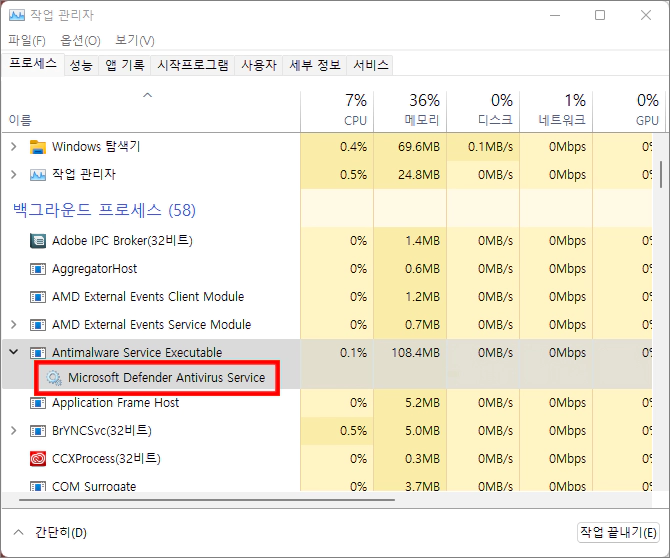
작업 관리자 프로세스 목록에서 Antimalware Service Executable 프로세스 왼쪽 방향 " > " 부분을 클릭하시면 아래로 자세한 목록이 열리는데요. 마이크로소프트 디펜더 안티바이러스 서비스라고 나옵니다. 우리가 궁금하게 생각했던 Antimalware Service Executable 정체는 바로 윈도우 운영체제를 설치하면 기본으로 제공되는 스파이웨어 제거 프로그램 윈도우 디펜더였어요. 예전에는 성능이 좋지 못했기 때문에 어떻게 끄는지 많이 찾으셨던 것으로 알고 있는데 요즘에는 성능이 많이 괜찮아졌는지 다른 백신 프로그램을 사용하지 않는 분들이 많아졌죠. 저도 지금은 다른 백신을 사용하지 않고 윈도우 디펜더만 사용하고 있습니다.
Antimalware Service Executable 메모리 점유율
그렇다면 인터넷에서 검색했을 때 Antimalware Service Executable 메모리 점유율 내리는 방법이라고 나오는 내용을 적용해서 과연 제 PC에서는 좋은 결과가 나올 것인지 확인해 보도록 하겠습니다.

제 작업 관리자 화면을 캡처 이미지를 보면 Antimalware Service Executable 메모리 점유율이 107MB 잡아먹고 있는 것을 확인할 수 있습니다. 처음에 올려드린 캡처 이미지는 108MB 메모리 점유율로 기본 100MB 이상 잡아먹는 것을 알 수 있는데요.

제외 사항에 인터넷 검색 결과에서 알려주는 경로 MsMpEng 파일도 추가해주고 작업 관리자에서 Antimalware Service Executable 프로세스 파일 위치를 열어보면 ProgramData 폴더가 열리기에 그 폴더에 있는 MsMpEng 파일도 추가를 했습니다. 마지막으로 Antimalware Service Executable 프로세스 추가도 해주었어요. 단순하게 제외 사항 추가만 해놓고 결과를 바로 반영되지 않으니 PC 재부팅을 해서 결과를 확인했습니다.
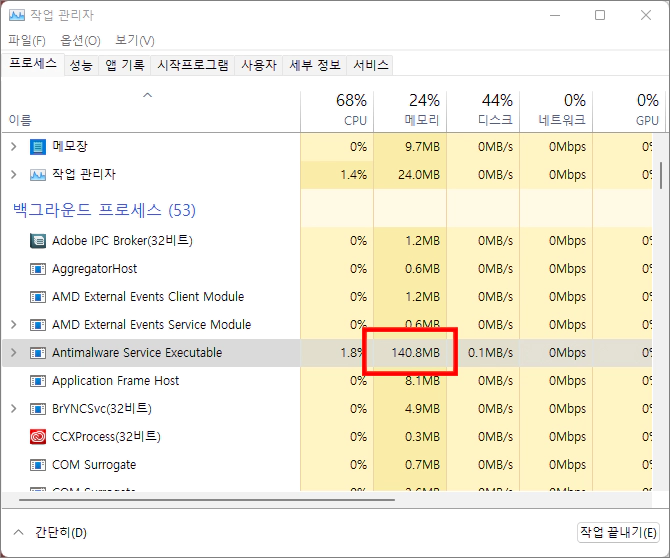
재부팅 후 작업 관리자에 Antimalware Service Executable 메모리 점유율 확인 결과입니다. 오히려 작업 전 메모리 점유율이 더 낮게 나왔어요. 현재 140MB 메모리를 잡아먹고 있습니다. 제외 사항 작업 전 107MB 점유율에서 작업 후 140MB 점유율은 오히려 괜히 작업을 했나 싶을 정도로 불편한 결과가 나왔네요. 이정도의 메모리 점유율은 평균으로 생각하시고 갑자기 엄청나게 높은 메모리 점유율이 나왔을 때 작업하시는 것을 추천합니다.
이 글을 공유하기





